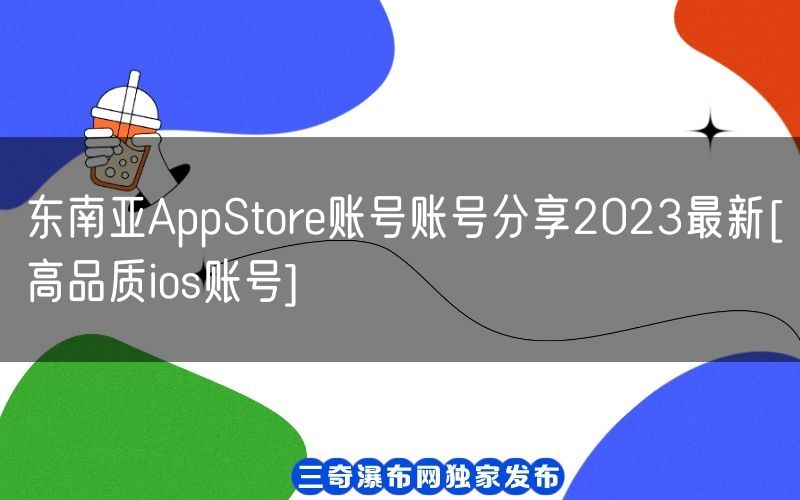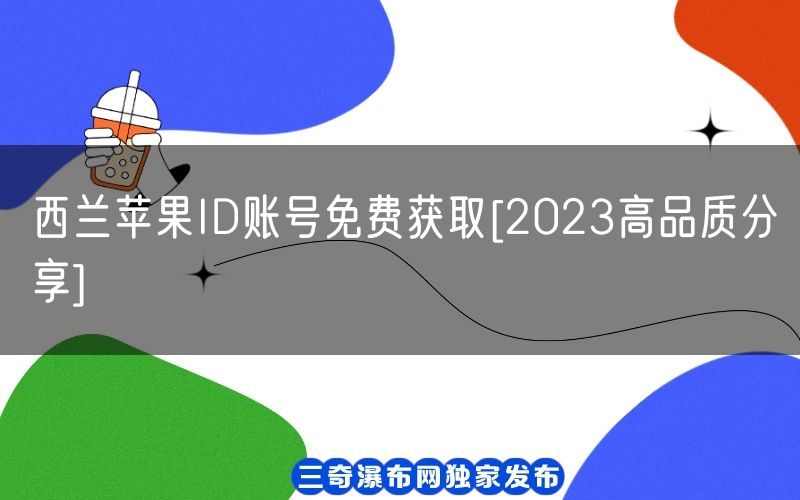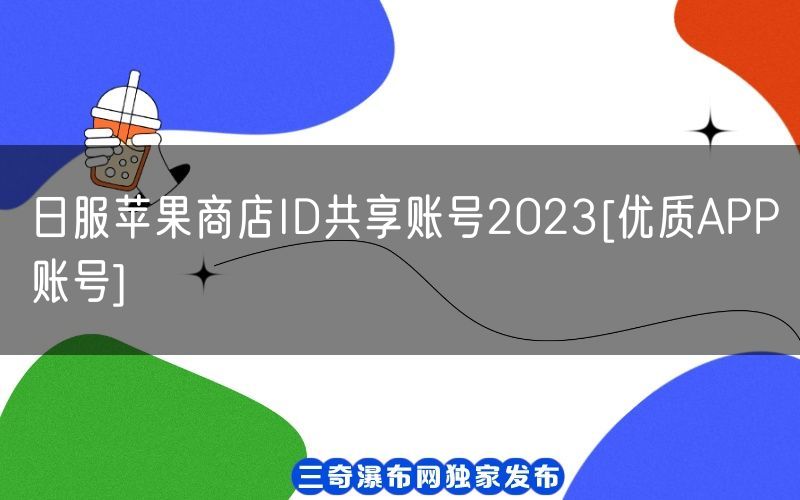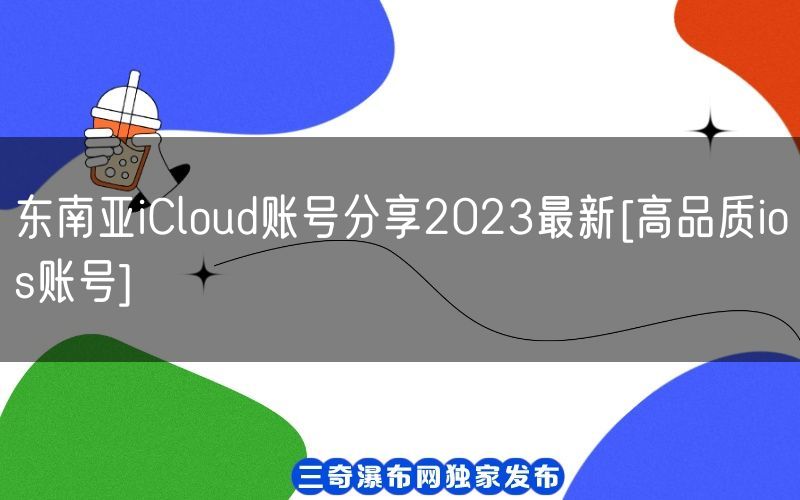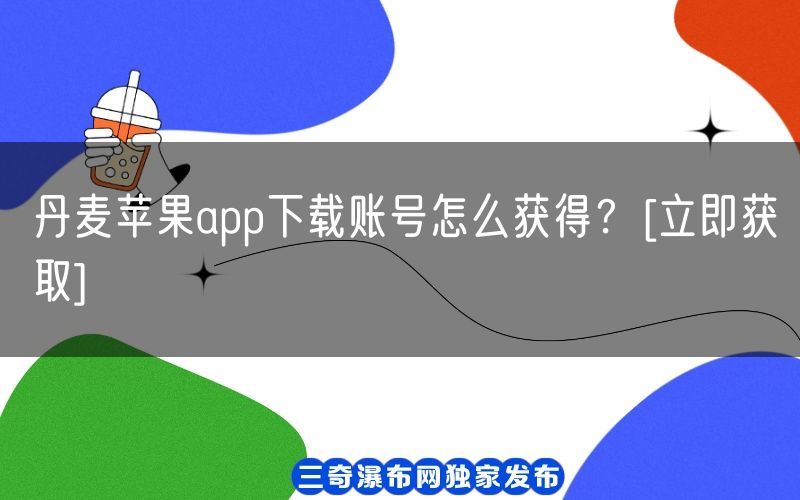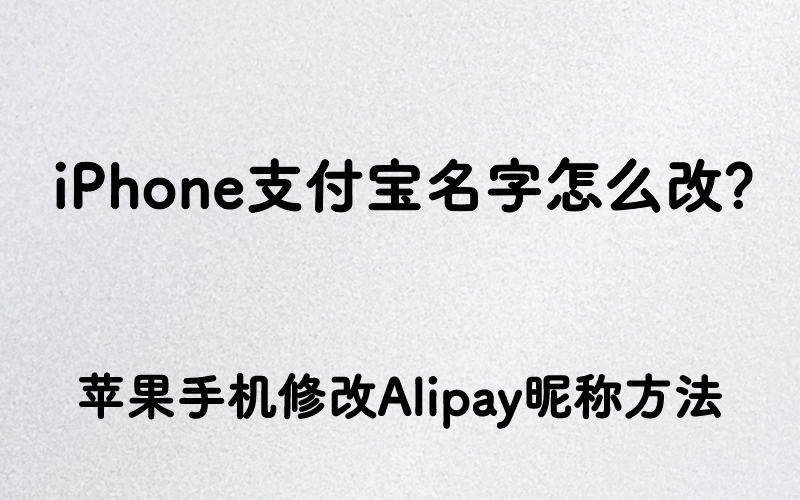|
 |
我们通过了解得到消息预览是指在有新消息提醒时会在手机的任务栏中显示具体内容,每当在手机上收到消息时,默认情况下是显示发件人的姓名以及锁屏上消息内容的预览。那么,我们的iPhone手机设置微信消息用了应该怎么设置呢?不用担心,在接下来的时间当中就让我们一起去详细的了解一下苹果手机设置微信消息显示内容的详细内容是怎么样的吧,让我们一起往下看。

iPhone设置微信消息预览怎么设置
iPhone设置微信消息预览,我们可以通过打开我们的苹果手机点开微信新消息通知设置页点亮显示详情功能,进入苹果手机通知页设置允许微信通知即可。具体详细内容我们如下所示。
苹果手机设置微信消息显示内容
第1步:首先打开我们的iPhone手机,然后在苹果手机的主界面找到并点击进入微信应用界面;
第2步:进入微信应用界面之后,我们通过屏幕点击右下角的我选项;
第3步:接着在我的选项当中找到并点击进入设置选项;
第4步:然后在设置的界面当中找到并点击打开新消息通知选项;
第5步:此时我们在新消息通知界面找到通知显示消息详情并将其右边的开关按钮点击打开;
第6步:然后我们退出至主界面找到并进入设置界面;
第7步:进入设置界面后,我们通过滑动屏幕下拉至微信一栏选项并点击进入其界面;
第8步:然后在微信的界面中找到允许通知并将其开关按钮打开即可。
那么,今天的苹果手机设置微信消息显示内容的详细内容的分享到这里就结束了,希望以上的分享内容能够为大家提供到帮助以及有一定的参考价值,需要进行解决的朋友也可以根据上述的详细内容进行一起操作实践,那么我们下期再见。
未经允许不得转载:三奇瀑布 » iPhone设置微信消息预览怎么设置?消息显示操作方法


 三奇瀑布
三奇瀑布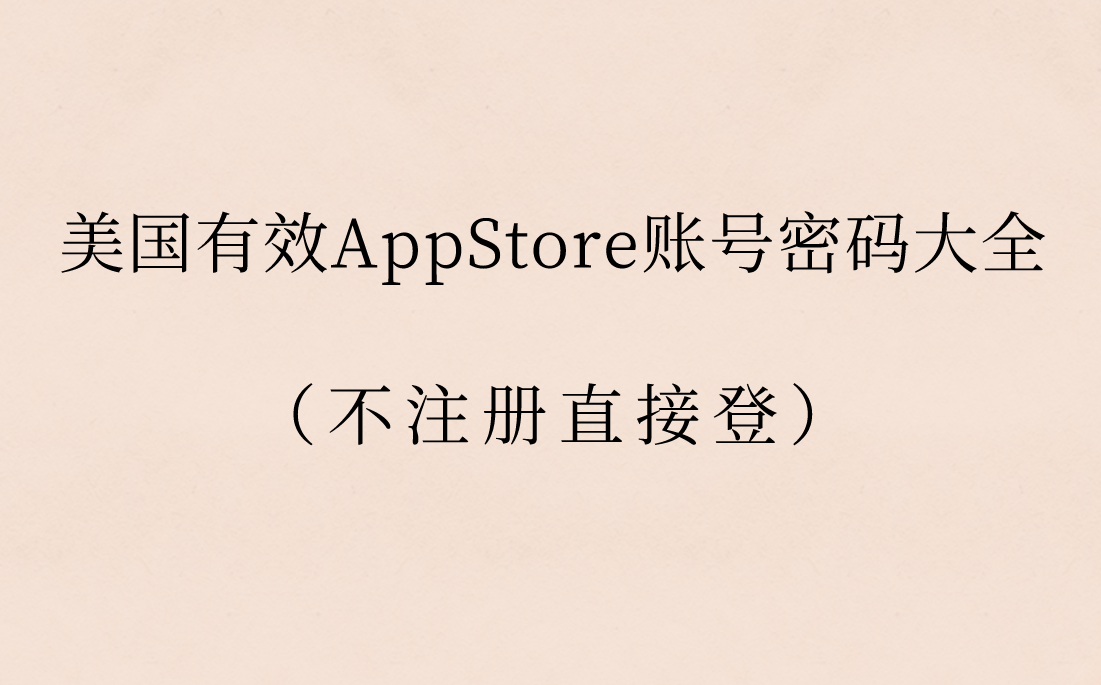 美国有效AppStore账号密码大全(不
美国有效AppStore账号密码大全(不 2023最新美国苹果Apple ID账号
2023最新美国苹果Apple ID账号 iPhone X怎么设置全屏显示?苹果手
iPhone X怎么设置全屏显示?苹果手 iPhone小程序怎么添加到桌面?苹果手
iPhone小程序怎么添加到桌面?苹果手 iPhone 7plus如何进入DUF模
iPhone 7plus如何进入DUF模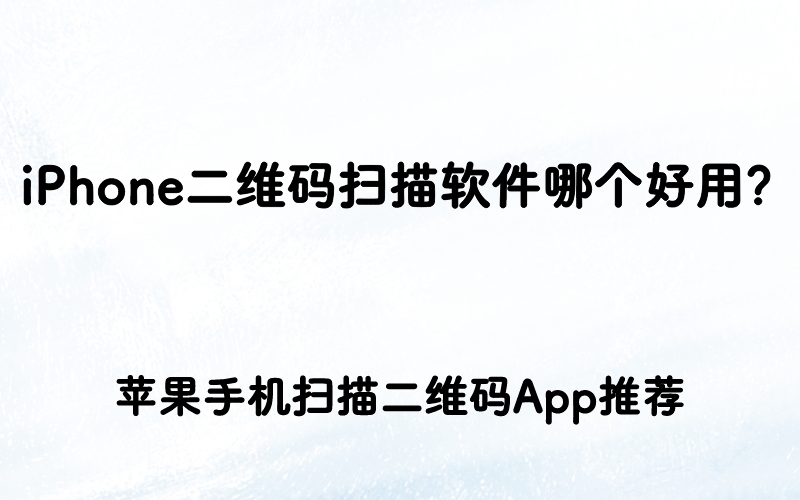 iPhone二维码扫描软件哪个好用?苹果
iPhone二维码扫描软件哪个好用?苹果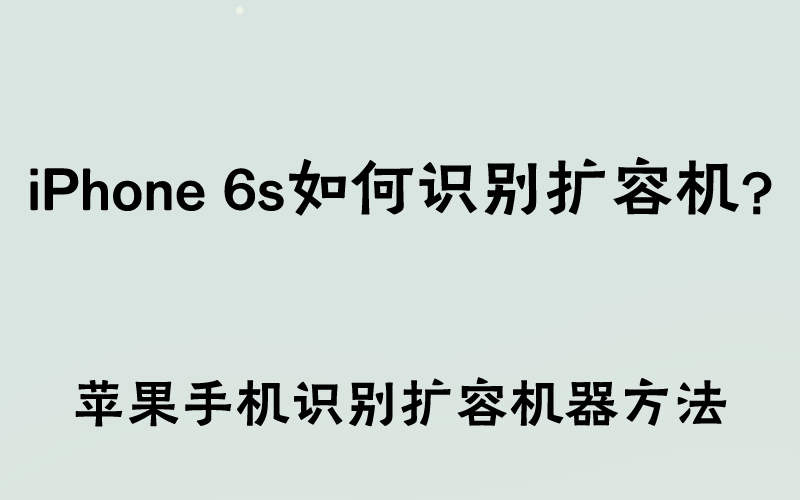 iPhone 6s如何识别扩容机?苹果手
iPhone 6s如何识别扩容机?苹果手 iPhone X无限重启怎么办?苹果x无
iPhone X无限重启怎么办?苹果x无